Reklāma
Jūs labprāt instalējat sistēmu Windows 10. Diemžēl jūs nokavējāt Insider Preview un tagad paiet laiks, līdz jauninājums tiks ieviests jums. Bummer!
Microsoft izmanto savu laiku viena miljarda ierīču jaunināšana uz Windows 10. Un tas ir labi. Ja tomēr jūs nevarat gaidīt izmēģināt operētājsistēmu Windows 10, jums tas jādara savās rokās. Izmantojiet Microsoft Windows 10 multivides izveides rīku, lai aktivizētu Windows 10 jaunināšanu vai izveidotu instalācijas multividi. Ļaujiet mums iepazīties ar procesu, lai jūs šodien varētu sākt spēlēt ar Windows 10.
Piezīme: Šis raksts tika ļoti atjaunināts 29. jūlijā, lai atspoguļotu jaunākos notikumus.
Pirmās lietas vispirms
Pirms veicat jaunināšanu uz Windows 10, jums vajadzētu apsvērt šādus nosacījumus:
-
Vai jums ir tiesības uz Windows 10 jaunināšanu?
Jūs kvalificējaties, ja jums pieder Windows 7, Windows 8 vai 8.1 licence. Ja jums tas nav, jums būs problēmas ar Windows 10 aktivizēšanu. -
Vai jūsu ierīcesaderīgs ar Windows 10?
Ja jūs šobrīd izmantojat Windows 8 vai 8.1, tā ir. Precīzāk, jums ir nepieciešams 1+ GHz procesors 1 GB (32 bitu) vai 2 GB (64 bitu) operatīvās atmiņas, 16 GB vietas un Microsoft DirectX 9 grafiskā karte ar WDDM draiveri. -
Vai jums ir pietiekami daudz brīvas vietas?
Jums būs nepieciešama vieta Windows 10 instalācijas failiem. Papildus tam Windows atjauninās Windows 7 vai 8.1 kopiju Windows.old, pēc jaunināšanas; tas ļaus jums vēlreiz pazemināt līmeni, tikai gadījumā, ja jums nepatīk Windows 10. Jūsu kopējai brīvajai vietai jābūt vismaz 10 GB. -
Vai jūs zināt, kas mainās ar Windows 10?
Pirmkārt, Windows 10 tiek piegādāts kā programmatūra kā pakalpojums Tas ir veids, kā Microsoft var gūt peļņu no Windows 10Nekas dzīvē nav bezmaksas, pat ne Windows 10. Daudziem miljoniem lietotāju patiešām būs bezmaksas Windows 10 jauninājums. Bet kā mēs maksāsim par Windows 10 ilgtermiņā? Lasīt vairāk (SaaS), un tas ietekmē kā tiek piegādāti atjauninājumi Windows 10 jaunināšana - bezmaksas nenozīmē, ka tā neko nemaksāsTiek panākts bezmaksas Windows 10 jauninājums. Microsoft pārāk labi saprot auditoriju; viņi, visticamāk, maksā par kontroles brīvību, nevis par papildu funkcijām. Lasīt vairāk . Otrkārt, Windows 10 rada vairākas jaunas iespējas, īpaši Windows digitālais asistents Cortana Kā iestatīt Cortana un noņemt viņu operētājsistēmā Windows 10Cortana ir Microsoft lielākais produktivitātes rīks kopš Office. Mēs jums parādīsim, kā sākt darbu ar Windows 10 digitālo asistentu vai kā izslēgt Cortana, lai uzlabotu privātumu. Lasīt vairāk , un tajā pašā laikā aiziet pensijā citiem, piemēram, Mediju centrs 5 Windows Media Center alternatīvas Windows 10Windows 10 piedāvās daudz jaunu iespēju, taču daži vecie izlases veidi vairs netiks izmantoti. Windows Media Center vairs netiks atbalstīts. Šeit ir alternatīva multivides centra lietojumprogramma, kas ir saderīga ar Windows 10 ... Lasīt vairāk . Mēs atradām daudzus pārliecinoši iemesli jaunināšanai 10 pārliecinoši iemesli jaunināt uz Windows 10Windows 10 nāk 29. jūlijā. Vai ir vērts jaunināšanu par brīvu? Ja jūs ļoti gaidāt Cortana, mūsdienīgas spēles vai labāks atbalsts hibrīda ierīcēm - jā, noteikti! Un... Lasīt vairāk un vairākas kāpēc jūs varētu nevēlēties ugprade uz Windows 10 Vai jums vajadzētu jaunināt uz Windows 10?Windows 10 nāk, bet vai jums vajadzētu jaunināt? Tāpat kā gandrīz visas izmaiņas, galvenokārt, tās ir labas, taču tām ir arī trūkumi. Mēs tos esam apkopojuši jūsu labā, lai jūs varētu izlemt pats. Lasīt vairāk . -
Vai esat gatavs jaunināt?
Pārliecinieties, ka esat pierakstījies Iegūstiet Windows 10 Iegūstiet Windows 10: tas nav vīruss!Ikona Saņemt Windows 10 sistēmas teknē nav vīruss. Tā ir Microsoft oficiāla jaunināšanas piezīme pirms Windows 10 oficiālās izlaišanas 2015. gada 29. jūlijā. Lasīt vairāk . Ja jūs nevarat redzēt šo opciju Windows 7 vai 8 / 8.1 sistēmas teknē, izmēģiniet mūsu Windows 10 jaunināšanas paziņojumu novēršanas rokasgrāmata Vai neredzat Windows 10 jaunināšanas paziņojumu? Lūk, kā to iespējot.Vai arī savās Windows 7 vai 8.1 ierīcēs neredzat lietotni Get Windows? Ļaujiet mums parādīt, kā iespējot jaunināšanas paziņojumu vai atcelt jaunināšanu, ja esat mainījis ... Lasīt vairāk .
Viss kārtībā? Vai zināt, ko gaidīt? Tad pāriesim tālāk!
Windows 10 multivides izveides rīks
Jauniniet šo datoru tūlīt
Ja esat reģistrējies Get Windows 10, iespējams, instalācijas faili jau ir lejupielādēti jūsu datorā. Tas paātrinās lietas. Lejupielādējiet Windows 10 multivides izveides rīks un atlasiet Jauniniet šo datoru tūlīt.

Ja viss iet labi, jums jāvadās lejupielādes un iestatīšanas procesā. Kad jūs nokļūsit Gatavs instalēšanai ekrānā, apstipriniet to Saglabājiet personiskos failus un lietotnes ir pārbaudīts! Jūs varat Mainiet, ko saglabāt izmantojot atbilstošo saiti zem izvēles. Kad esat nokārtojis šo kontrolpunktu, jūs nekavējoties darbosit operētājsistēmu Windows 10.
Ja viss neiet tik labi, iespējams, redzēsit noderīgu ekrānu, piemēram, zemāk redzamo.

Bez jokiem! Tas nav labi, bet mēs šeit vēl neesam paveikuši.
Izveidojiet instalācijas datu nesēju
Vēlreiz palaidiet rīku, šoreiz atlasiet Izveidojiet instalācijas datu nesēju citam personālajam datoram. Atlasiet valodu, Windows 10 versiju un 32 bitu vai 64 bitu arhitektūru. Pēc tam jūs varat izvēlēties starp USB zibatmiņas disks (vismaz 3 GB, tiks formatēts!) un ISO fails.
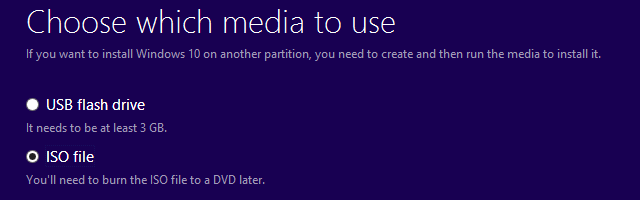
Lai izveidotu bootable Windows 10 USB zibatmiņas disks, ievietojiet zibatmiņas disku (ņemiet vērā, ka tas tiks formatēts), izvēlieties atbilstošo opciju, noklikšķiniet uz Nākamais, pārliecinieties, vai Windows ir izvēlējies pareizo disku, pēc tam rīkojieties un izpildiet ekrānā redzamos norādījumus.
Ja izvēlējāties lejupielādēt ISO failu, pagaidiet, līdz lejupielāde tiek pabeigta, pēc tam ierakstiet ISO failu DVD diskā Kā izveidot bootable CD / DVD / USB, lai instalētu WindowsNepieciešama instalācijas datu nesējs, lai pārinstalētu Windows? Mūsu padomi parādīs, kā no paša sākuma izveidot bootable CD, USB vai DVD ar ISO ar ISO. Lasīt vairāk vai arī varat to izmantot, lai pats izveidotu bootable USB; mēs abus procesus iepriekš esam sīki aprakstījuši. Īsāk sakot, lai izveidotu bootable USB, lejupielādējiet Rufus, palaidiet to kā administratoru, atlasiet mērķi Ierīce, atzīmējiet opciju Izveidojiet sāknējamo disku, izmantojot …, Izvēlies ISO attēls nolaižamajā izvēlnē un atrodiet ISO failu. Noklikšķiniet uz Sākt un pagaidiet līdz Rufus ir pabeigts.
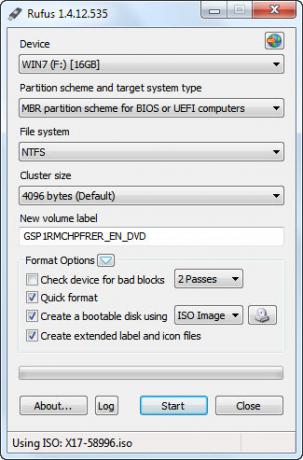
Kad ir izveidots jūsu sāknējamais datu nesējs - DVD vai USB -, jūs varat sākt Windows 10 instalēšanu, palaižot setup.exe vai atsāknējot datoru ar ievietotu multividi. Jums var būt jāmaina sāknēšanas opcijas, lai atļautu sāknēšanu no DVD vai USB.
Windows 10 var uzlabot jūsu datoru, saglabājot visus personiskos failus un programmas takts. Tikai pārliecinieties, lai atlasītu Saglabājiet personiskos failus un lietotnes iestatīšanas laikā vai mainiet šo opciju, lai atspoguļotu jūsu personīgo izvēli.
Pievienojiet ISO failu instalēšanai bez instalācijas datu nesēja
Ja jums nav rezerves USB zibatmiņas diska un nevarat ierakstīt DVD, jums ir viena pēdējā iespēja: līdz pievienojiet ISO failu Nav DVD diskdziņa? Nekādu problēmu! Izmantojot šos rīkus, izveidojiet un bez maksas pievienojiet ISO failusManā datorā vairs nav neviena optiskā diskdziņa. Tas nozīmē, ka CD diskdziņi, DVD diskdziņi, diskešu diskdziņi - tie visi ir izgriezti un mūžīgi atbrīvoti. Ja kādam perifērijas ierīces veidam nav ... Lasīt vairāk . Tādējādi tiek izveidots virtuālais disks, no kura var instalēt Windows 10. Windows 8 to var izdarīt natīvi: ar peles labo pogu noklikšķiniet uz ISO faila un atlasiet Kalns.

Operētājsistēmā Windows 7 jums ir nepieciešama trešās puses lietojumprogramma. Viens no instrumentiem, kā to izdarīt, ir WinCDEmu (mūsu pārskats Pievienojiet attēlu failus virtuālajam diskam ar WinCDEmu [Windows]Jūsu kompaktdiski, DVD un Blu-Ray diski ir sapuvuši, un optiskie diski kā tādi lēnām izzūd no tirgus. ISO un citi attēlu failu formāti tomēr paliek šeit un ir labs veids ... Lasīt vairāk ). Kā alternatīvu varat izmantot Microsoft Virtuālais kompaktdisku vadības panelis. Instalējiet izvēlēto rīku, uzstādiet ISO failu, pēc tam palaidiet setup.exe, lai instalētu Windows 10.
Manuāli aktivizējiet Windows 10 lejupielādi
Šī metode mums nav darbojusies, un, ja jūs varat panākt, lai Windows 10 multivides izveides rīks darbotos, tā arī nav vajadzīga. Tomēr, ja vēlaties iegūt patiesu jaunināšanas pieredzi, t.i., jaunināšanu uz Windows 10, izmantojot Windows Update, laipni lūdzam eksperimentēt.
Šīs metodes gadījumā ir svarīgi, lai jūs reģistrētos vietnei Get Windows 10. Jūs varat likt Windows atjauninājumam lejupielādēt Windows 10, palaižot vienkāršu komandu. Nospiediet Windows taustiņš + R, pēc tam palaidiet komandu wuauclt.exe / updatenowun pārbaudiet, kas notiek Windows atjauninājumā. Jums vajadzētu redzēt, ka Windows 10 lejupielādē. To mēs arī redzējām.
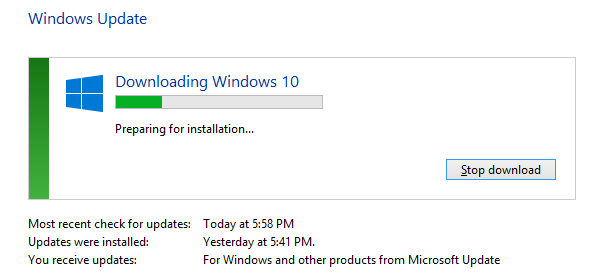
Šī metode mums neizdevās pēc Notiek sagatavošanās instalēšanai ... solis. Saskaņā ar avoti vietnē Reddit, jums jāmaina Windows datuma un laika iestatījumi un šajā posmā jāpāriet par vienu vai vairākām dienām uz priekšu; tas mums nederēja. Dažiem Reddit lietotājiem tas darbojās pēc pāris rebootēšanas. Citi teica, ka jums ir jādzēš (slēptais) $ Windows. ~ BT mape jūsu C: \ diskdzinī; šajā vietā tiek lejupielādēti Windows 10 instalācijas faili. Mēs izvēlējāmies to nedarīt.
Laiks izpētīt Windows 10
Pēc veiksmīgas Windows 10 instalēšanas jums vajadzētu veltīt laiku, lai izpētītu tās jaunās funkcijas, ieskaitot jaunā izvēlne Sākt Ceļvedis Windows 10 izvēlnei SāktWindows 10 novērš sākuma izvēlnes dilemmu! Iepazīstoties ar jauno izvēlni Sākt, jūs uzlādēsit savu Windows 10 pieredzi. Izmantojot šo parocīgo ceļvedi, jūs jebkurā laikā būsit eksperts. Lasīt vairāk vai Cortana. Pārbaudiet arī Microsoft bieži uzdotie jautājumi par Windows 10 un ievadlapas informācijai.
Kā jums līdz šim patīk Windows 10? Ko viņi izjauca un kādas funkcijas jums patīk visvairāk? Lūdzu, dalieties ar jūsu Jautājumi par Windows 10 Windows 10 izlaišanas diena: viss, kas jums jāzinaGalīgā Windows versija tiks izlaista 29. jūlijā, taču daudzas lietas joprojām ir neskaidras. Mēs esam apkopojuši atbildes uz visbiežāk uzdotajiem jautājumiem saistībā ar Windows 10 un tā izlaišanu. Lasīt vairāk un komentāri zemāk!
Tīna vairāk nekā desmit gadus ir rakstījusi par patērētāju tehnoloģijām. Viņai ir doktora grāds dabaszinātnēs, diploms no Vācijas un maģistra grāds no Zviedrijas. Viņas analītiskā pieredze palīdzēja viņai izcelties kā tehnoloģiju žurnālistei vietnē MakeUseOf, kur viņa tagad pārvalda atslēgvārdu izpēti un operācijas.

